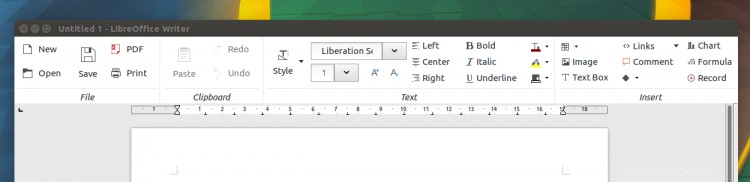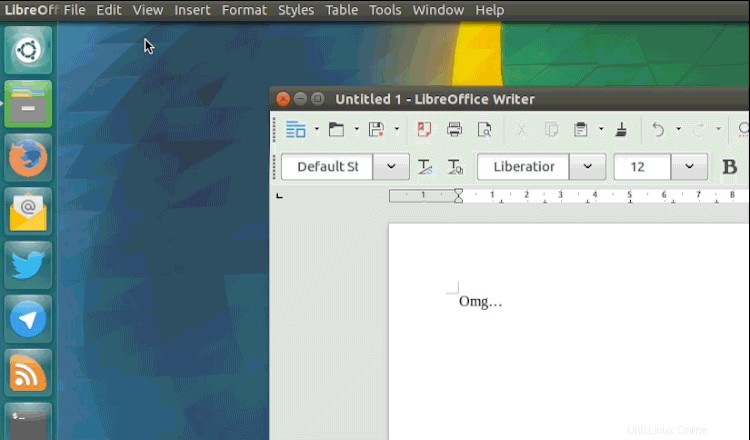
LibreOffice 5.3 se lanzó recientemente y, entre sus características, se encuentra un diseño experimental de la barra de herramientas de cinta al estilo de Microsoft Office.
Y es posible que se pregunte cómo habilitarlo.
Bueno, le mostraremos cómo habilitar la barra de herramientas de la barra de la libreta en LibreOffice 5.3 con solo un clic. Primero, debemos recapitular por qué la función está allí en primer lugar.
Tenemos que hablar de MUFFIN.
MUFFIN en LibreOffice
MUFFIN es un acrónimo. Significa 'M y T ser F Amable y F flexible EN interfaz'. Puedes ver por qué lo llamaremos simplemente MUFFIN.
Lo que necesita saber sobre MUFFIN es que, bajo los auspicios de su elección, presenta 4 diseños diferentes de barra de herramientas y panel en las aplicaciones de LibreOffice. Entre estos se encuentra la interfaz de usuario con pestañas de estilo Ribbon sobre la que escribimos antes, y una barra de notebook de un solo panel delgada y simplificada que atraerá a los fanáticos del minimalismo.
“El concepto MUFFIN… estará disponible a partir de LibreOffice 5.3, ya sea como característica estándar o experimental:la IU predeterminada (con barras de herramientas), una IU de barra de herramientas única, la barra lateral con una barra de herramientas única y la nueva barra de notebook (experimental) ”, explica una publicación explicativa sobre el objetivo del proyecto.
Cada diseño está diseñado para atraer a un subconjunto diferente de usuarios. Los diseñadores de LibreOffice sienten que el tamaño único no tiene sentido en un mundo donde las divisiones generacionales entre los usuarios alteran sus expectativas de las interfaces de software de oficina.
Habilitar la barra de portátiles (también conocida como cinta de opciones de LibreOffice)
Con el fondo aburrido un poco fuera del camino, veamos cómo habilitar Notebookbar (también conocido como Ribbon ui) en LibreOffice 5.3.
Si se pregunta por qué sigo especificando el número de versión es porque las instrucciones que siguen solo funcionarán en v5.3 o posterior.
También voy a repasar esta guía usando LibreOffice Writer (porque es la única aplicación de la suite que uso) pero (en teoría) debería funcionar exactamente igual en el resto de la suite también.
Habilitar la interfaz de usuario de la barra de la computadora portátil (y las otras barras de herramientas nuevas) es relativamente sencillo y solo requiere un par de clics:
Lo primero que debe hacer es "Habilitar funciones experimentales" en LibreOffice.
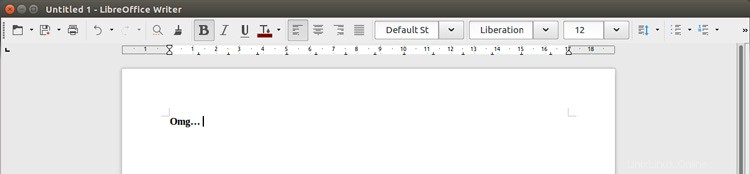
Para hacer esto:
- Haga clic en el menú
Tools > Options - Seleccione 'LibreOffice'> 'Avanzado'
- Marque 'Habilitar funciones experimentales'
- Presione 'Aceptar'
Después de hacer clic en Aceptar, se le pedirá que reinicie LibreOffice (sí, la aplicación, no su PC) para que los cambios que solicitó surtan efecto.
Haga clic en 'Reiniciar ahora'.
Una vez que la suite vuelva a aparecer, notará instantáneamente que las cosas se ven... absolutamente iguales a como se veían antes.
Dirígete a la nueva View > Toolbar Layout menú.
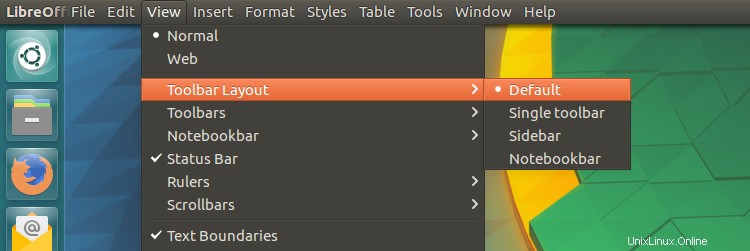
Verás un conjunto de 4 diseños de barra de herramientas en LibreOffice 5.3:
- Predeterminado (Barra de herramientas clásica)
- Barra de portátiles
- Barra de herramientas única
- Barra de herramientas única + barra lateral
Este artículo se centra específicamente en la opción 'Notebookbar' (también conocida como IU 'Ribbon'), pero de todos modos recapitularemos brevemente las otras opciones.
Seleccione el aspecto "Predeterminado" si está satisfecho con la forma en que han estado las cosas durante los últimos años:
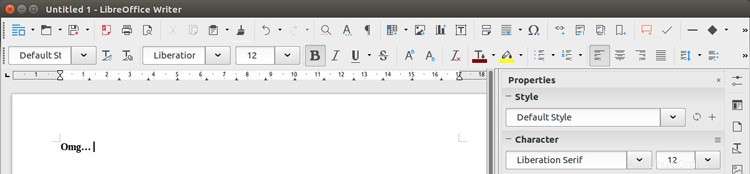
El diseño de "Barra de herramientas única" ofrece un espacio de trabajo optimizado y simplificado:
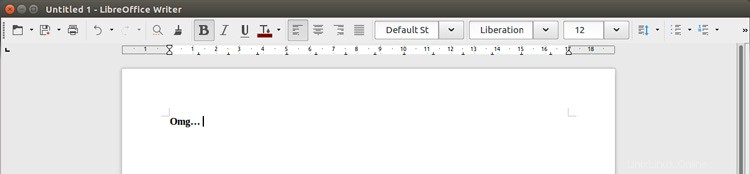
El diseño de la barra de herramientas de la "barra lateral" es adecuado para aquellos a quienes les gusta el enfoque predeterminado pero desearían que las cosas estuvieran un poco más organizadas y un poco menos abarrotadas, con la segunda fila de iconos oculta:
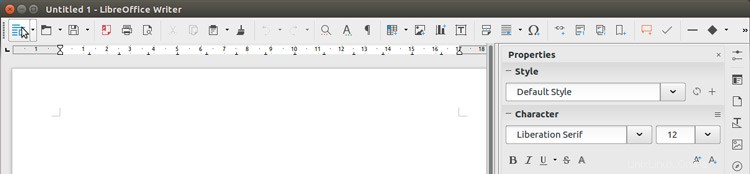
La "Notebookbar" es el diseño tipo "Cinta". Si bien no es una copia al carbón de Microsoft Ribbon que verá en las versiones modernas de Microsoft Office, es el análogo referencial más cercano que tenemos:
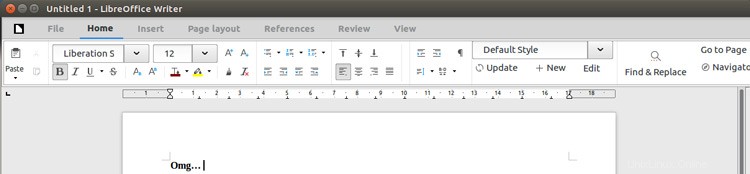
Diseño de la barra del portátil
Con el diseño de la barra de herramientas de Nootebookbar seleccionado verá otro submenú en View , esta vez relacionado con el tipo de diseño de "barra de cuaderno" que desea:
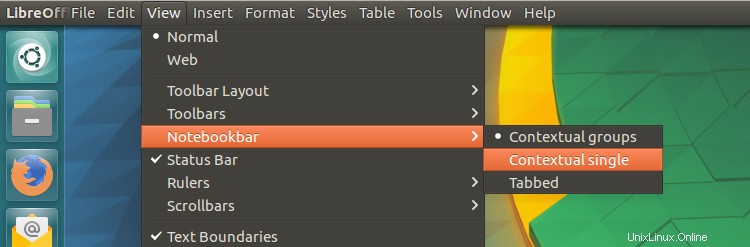
"Con pestañas" es el arreglo predeterminado y es el que (probablemente) querrás usar.
Pero también tiene otras dos opciones:'Grupos contextuales' (en la imagen a continuación) y un 'Único contextual' súper simplificado. Ambas opciones de grupo se basan en lo que hacen y ocultan botones, botones y conmutadores que es poco probable que sean relevantes.